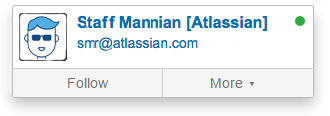HipChat と Confluence を一緒に利用する
HipChat は、チーム コミュニケーション向けのグループ メッセージおよびビデオ チャット アプリです。
Confluence スペースを Hipchat ルームに接続し、スペース内の変更についての簡単な更新を取得、ルームへリアルタイム通信を送信、作業内容をチームと共有します。
アトラシアンでは Confluence 7.0 において Hipchat 連携プラグインのサポートを終了しました。
アトラシアンでは、すべてのチャット製品の開発を終了しました。Hipchat Cloud のサービスは 2019 年 2 月に終了しました。Hipchat Data Center は 2019 年、Hipchat Server は 2020 年にサポートを終了します。
新規インストールでは、Hipchat プラグインは既定で無効化されます。これは既存のインストールには影響せず、必要に応じて簡単に有効化できます。
Hipchat を使用しない場合は、次のプラグインを無効化して、グローバルおよびスペース管理画面を整理できるようになりました。
- Atlassian Hipchat integration plugin
- Atlassian Hipchat integration plugin core
- Confluence Hipchat emoticons plugin
- Confluence Hipchat integrations plugin
- Confluence Hipchat plugin
Confluence と Hipchat を接続する
Confluence と Hipchat グループ間の初期接続をセットアップするには、Confluence と Hipchat の両方のグローバル権限を持つサイト管理者である必要があります。 > [一般設定] > [HipChat 連携] に進み、[HipChat に接続] を選択します。
On this page:
スペースをルームに接続する
スペース管理者の場合、スペース ツール > 統合 > Hipchat に進み、スペースを Hipchat ルームに接続し、接続したいルームを選択します。接続可能な Hipchat ルーム数の制限はありません。また、1つの Hipchat ルームを複数のスペースに接続することもできます。
スペース通知を Hipchat に送信する
接続するルームの選択時に各ルームに送信する通知も選択できます。
- ルームを選択: 通知を送信する HipChat ルームを選択します。
- 選択内容を決定: ルームに送信する通知のタイプを選択します。
通知はリアルタイムで表示され、通知をクリックすることで直接 Confluence に移動します。
スペースとルームの各接続にそれぞれ別の通知設定を選択できます。たとえば、特定のプロジェクトで作業中の設計チームでは、ページが更新されると必ずそのプロジェクトのスペースから更新を取得するよう選択できます。これにより、進捗状況を緊密に追跡できます。一方、チームのスペースからは新しいブログが投稿されたときのみ通知されるように選択して、重要なチームニュースの最新情報は取得し、そのスペースのその他の変更には煩わされないようにします。
通知設定を変更するには、いつでもスペース ツール > 統合 > HipChat へ移動し、ルーム名の横にある通知の編集をクリックします。
権限と制限
非公開にしたいものがある場合もご心配は不要です。閲覧制限が付いたコンテンツの作成や更新について、ルームに通知されることはありません。
Hipchat サイドバーに Confluence を取得する
HipChat サイドバーの Confluence で閲覧または作業したコンテンツを探し、簡単に再開、チームと共有または話し合うことができます。スペースがルームにリンクされると、スペース名の下、またはインスタンス名の下 (複数のスペースがルームに接続されている場合) に表示されます。
スペースまたはインスタンスの名前を選択してから、プロンプトに従ってアカウントを認証します。これにより、サイドバーに Confluence を表示できるようになります。タブを切り替えてそのルームにリンクされているスペースからすべての更新を表示するか、Confluence 全体のマイ ワークを表示します。
[マイワーク]タブでは、メンションされた、最近の作業、最近の訪問、または あとで読むの Confluence のコンテンツすべてにフィルターをかけることができます。情報の重要な部分をチームと共有したい場合は、彼らに作業のレビューや共同作業を依頼してください。HipChat からチームのメンバーを見つけて、関連コンテンツに直接リンクさせることができます。
チャットしたい場合Hipchat で誰かがオンラインになっているかどうか Confluence を確認します
他のユーザーが作業中の内容に関する質問がある場合、Confluence インスタンスが HipChat グループに接続されたら、Confluence のユーザー メンションまたは署名欄をポイントし、バイラインをポイントして、そのユーザーが HipChat で応対可能かどうかを確認します。緑は応対可能、黄色は不在、赤は応対不可を示します。
Hipchat 絵文字でページにアクセントをつける
エディターで [挿入] > [絵文字] に進み、 絵文字を使用します。「(success)」→ のように、エディタに直接絵文字を入力することもできます。
Confluence から Hipchat ルームを作成する
新しいチームまたはプロジェクトをセットアップする場合Confluence から、新しい HipChat ルームを同時に作成します。 スペース管理者であれば、スペース ツール > 統合 > HipChat へ移動し、ドロップダウンで既存のルームを選択する代わりに作成する新しいルームの名前を入力してから、追加をクリックします。
Confluence から Hichat へユーザーを招待する
Confluence と Hipchat の両方のグローバル管理者であれば、Confluence からユーザーに直接 Hipchat への招待を送信できます。 > [一般設定] > [Hipchat 連携] > [ユーザーを Hipchat に招待する] へ移動します。
ユーザーの招待リンクを表示するには、ルームと統合されている1つ以上のスペースが必要です。